Opgelost: Blu-ray ISO-bestanden afspelen op Windows/Mac
Nu geven veel Blu-ray-fans er de voorkeur aan om een back-up van hun Blu-ray-films te maken door de ISO-afbeeldingsbestanden te maken.Blu-ray ISO bevat meestal alle inhoud van een Blu-ray-schijf en kan worden gebruikt om Blu-ray-schijven naar de harde schijf van de computer te repliceren voor een back-up of verdere creatie op schijven.Maar dit betekent niet dat u het ISO-bestand native op de computer kunt openen en afspelen.
Dus, als je de Blu-ray ISO-bestanden wilt afspelen, bekijk dan dit gedetailleerde bericht.We gaan vandaag een prominente manier met je delen, de beste van de Top 5 Blu-ray ISO Player-software in 2021.
De beste Blu-ray ISO-speler
Om het Blu-ray ISO-bestand af te spelen, moet u een Blu-ray ISO-speler hebben.Hier zullen we u de VideoSolo Blu-ray-speler aanbevelen.Zoals de naam suggereert, is het een Blu-ray-speler met de mogelijkheid om Blu-ray-schijven af te spelen.Maar het kan ook fungeren als een Blu-ray ISO-speler en BDMV-speler, wat betekent dat u kunt genieten van Blu-ray-beeldbestanden en Blu-ray-mappen op de computer.Met behulp van de VideoSolo Blu-ray-speler kunt u op uw gemak genieten van Blu-ray-films op de computer.
Hoe open ik de Blu-ray ISO-bestanden?
Tip: Om te genieten van de Blu-ray ISO-images, moet u eerst een virtuele Blu-ray-drive op uw computer installeren of met de rechtermuisknop op het ISO-bestand klikken om het te openen in Windows System Resource Manager.
# Stap 1.Download en installeer VideoSolo Blu-ray Player
Download en installeer eerst het installatiepakket via de bovenstaande knop en installeer het op uw pc.Start vervolgens het programma nadat de installatie is voltooid.De interface wordt als volgt weergegeven:

# Stap 2.Laad Blu-ray ISO-image naar Virtue Drive
Open nu de virtue Drive op uw computer om het Blu-ray ISO-imagebestand te laden.
# Stap 3 Open de ISO Files
Ga terug naar de interface van VideoSolo Blu-ray Player.En klik op de "Open Disc"-knop om een bladervenster te openen waar u de deugddrive kunt vinden.

# Stap 4.Speel de ISO Files
Wacht een paar seconden en er verschijnt een Blu-ray-menu.Hier kunt u de ISO-bestanden rechtstreeks afspelen of het hoofdstuk, de ondertitel, de audiotrack en andere titels selecteren.
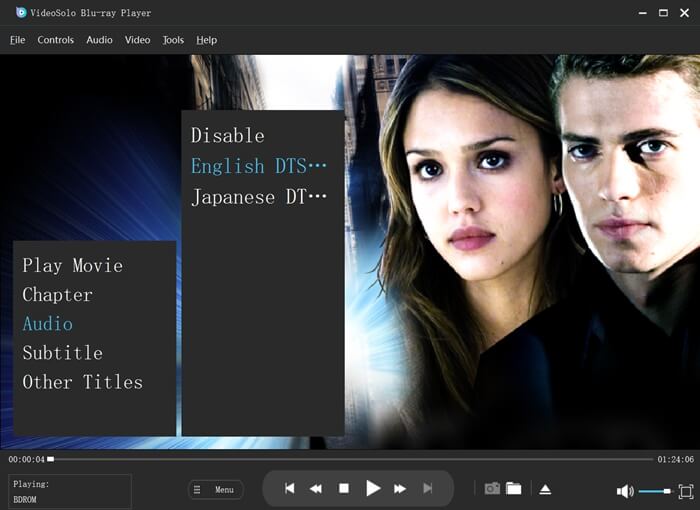
Beste gratis Blu-ray Virtual Drive-software
# Nee 1.Daemon Tools Lite
Daemon Tools Lite is gratis cd-/dvd-/Blu-ray-schijfemulatorsoftware voor zowel Windows als Mac.Het kan afbeeldingsbestanden maken van een cd/dvd/Blu-ray-schijf op uw computer.Een van de verbazingwekkende eigenschappen is dat de leessnelheid van virtuele schijven erg hoog is.
# No 2.VirtualDVD
VirtualDVD is een gratis en lichtgewicht virtuele Blu-ray/dvd/cd emulator applicatie.U kunt eenvoudig een virtueel Blu-ray/dvd/cd-station op de computer maken en vervolgens de Blu-ray/dvd/cd-schijfafbeeldingen eenvoudig monteren.Dit programma ondersteunt verschillende afbeeldingsindelingen, waaronder ISO, CUE, ISZ, LCD, PDI, enz.
# No 3.Virtual CloneDrive
De functies van de Virtual CloneDrive zijn dezelfde als die van een fysieke cd/dvd/Blu-Ray-drive, maar het verschil is dat deze drive niet fysiek aanwezig is op uw pc.Het helpt u om een virtueel cd-/dvd-/Blu-ray-station op uw pc te maken.




